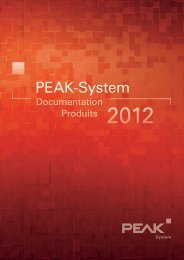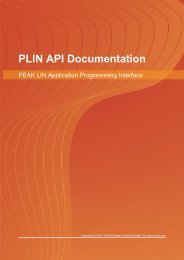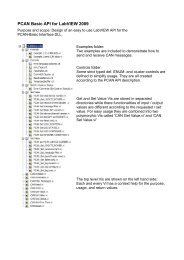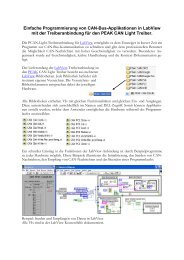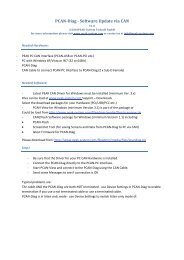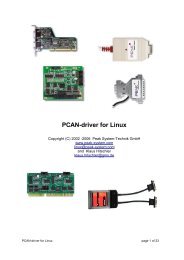PCAN-Dongle - Benutzerhandbuch - PEAK-System
PCAN-Dongle - Benutzerhandbuch - PEAK-System
PCAN-Dongle - Benutzerhandbuch - PEAK-System
Sie wollen auch ein ePaper? Erhöhen Sie die Reichweite Ihrer Titel.
YUMPU macht aus Druck-PDFs automatisch weboptimierte ePaper, die Google liebt.
<strong>PCAN</strong>-<strong>Dongle</strong> – <strong>Benutzerhandbuch</strong><br />
Anhang B Übersicht für<br />
Schnelleinsteiger<br />
Hardware-Installation<br />
<strong>PCAN</strong>-<strong>Dongle</strong> an Parallel-Port des Computers anschließen, T-Stück<br />
am Kabel zwischen Computertastaturanschluss und Tastaturstecker<br />
einfügen (für Spannungsversorgung). Bei eingeschaltetem Computer<br />
zeigt die rote LED eine vorhandene Spannungsversorgung an.<br />
Software-Installation und Inbetriebnahme unter<br />
Windows<br />
Von der mitgelieferten CD-ROM das Treiberinstallationsprogramm<br />
ausführen. Neustart des Rechners nach dem Installationsvorgang<br />
durchführen.<br />
Als Beispielanwendung für den Zugriff auf den <strong>PCAN</strong>-<strong>Dongle</strong> den<br />
CAN-Monitor <strong>PCAN</strong>-View für Windows über das Start-Menü ausführen.<br />
Die für die Initialisierung des <strong>PCAN</strong>-<strong>Dongle</strong> benötigten Parameter<br />
der parallelen Schnittstelle (E/A-Adresse, Interrupt) dem Geräte-<br />
Manager von Windows entnehmen.<br />
HS-CAN-Stecker (D-Sub, 9-polig)<br />
24



![English - Low Quality [7.2 MB] - PEAK-System](https://img.yumpu.com/5931738/1/184x260/english-low-quality-72-mb-peak-system.jpg?quality=85)